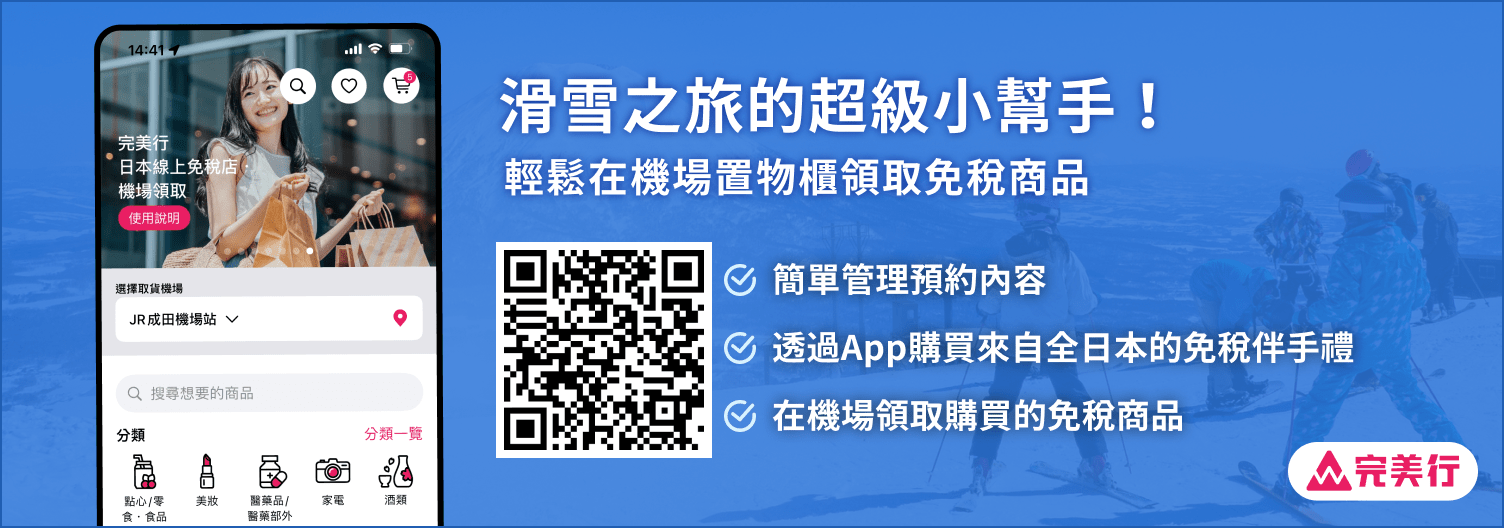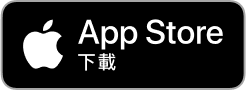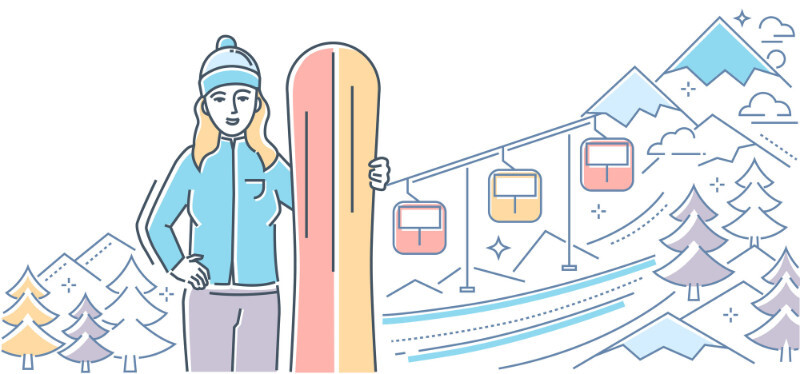
WAmazing Snow票券購買方式
這次我們將以較被常使用的智慧型手機版畫面來講解,網頁版的操作方式與手機版相同。

首先先搜尋自己想去的滑雪場。
共有三種搜尋條件,不論使用何種條件都能從首頁輕鬆找到滑雪場。
上方畫面是以想去的地區和所需時間搜尋滑雪場的畫面。

這個畫面則整理了所有推薦地區的滑雪場。
只要點進去就能一覽該地區的滑雪場。
若已經決定好要去的地區,建議您可以利用這種方式查詢。

這個則是能以「初學者推薦」、「粉雪」等特色搜尋滑雪場的畫面。
請透過以上搜尋畫面找尋滑雪場,點選自己想去的地方吧!

這裡是刊登滑雪場基本情報的個別畫面。如欲購買票券,請直接點選預約.購買的按鈕。

基本畫面會顯示票券一覽,直接點選想購買的雪場票券吧。
除了在整個滑雪季都能使用的早鳥優惠券外,大部份的票券在購買時都必須輸入使用日期。

這個是購買畫面,這次我們先來試試看購買兩張早鳥纜車券。

確認購買資訊無錯誤後,請以英文輸入代表人姓名。

接下來將轉換至信用卡資訊輸入畫面,輸入完卡片種類、卡號、姓名及有效期限後,按下購買鍵。

若出現此畫面,代表您已購入成功。我們將寄出含有購買資訊的郵件至您曾登錄的會員電子郵件信箱,請妥善保管郵件至滑雪當天。
如何使用已購入的滑雪場票券
當天抵達滑雪場後,只要簡單以下幾個步驟,最後再拿給工作人員看就能換取雪票囉!

可從個人頁面查看已購入的所有票券。
從本畫面選擇今天要使用的票券,並點選「使用兌換券」。

按下使用鍵之後,將自動切換至兌換碼輸入頁面。
停留在這個畫面,再將智慧型手機交給滑雪場的工作人員即可,工作人員會幫您輸入對應的密碼。
認證成功後就能開始盡情享受滑雪了!
透過WAmazing Snow輕鬆體驗滑雪

以上是如何在WAmazing Snow官網購買票券的說明。
使用WAmazing Snow最大的好處就是從尋找滑雪場開始到購買票券的步驟都相當簡單。
想輕鬆去體驗滑雪的朋友,歡迎使用WAmazing Snow來規劃屬於您自己的滑雪之旅唷!
滑雪新手看這裡!
以上數據(時間、價格)為過往資料,可能隨當地情況有所變動,請事先向該單位查詢。